Как увеличить или отключить файл подкачки в Windows 8
Файл подкачки используется для временного хранения данных, которые в данный момент не востребованы открытыми программами. Таким образом кэширование на жесткий диск позволяет системе эффективнее использовать оперативную память, а при необходимости – компенсировать нехватку ее объема. Наши эксперты рассказывают, как увеличить или отключить файл подкачки в Windows 8.
Отключение
При объеме оперативной памяти на ПК от 8 Гб и выше система может обходиться без виртуальной памяти.
Вызываем диалоговое окно «Выполнить» сочетанием клавиш «Win+R». Вводим в текстовое поле «sysdm.cpl» и нажимаем «ОК».

В появившемся окне свойств заходим на вкладку, отмеченную единицей. Открываем параметры в первом блоке настроек, с названием «Быстродействие».
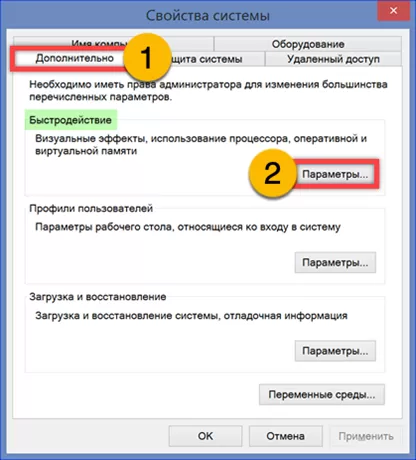
В новом окне переключаемся на вкладку «Дополнительно». В разделе «Виртуальная память» жмем кнопку «Изменить», обозначенную двойкой.

Снимаем галочку в месте, показанном стрелкой, чтобы разблокировать элементы управления.
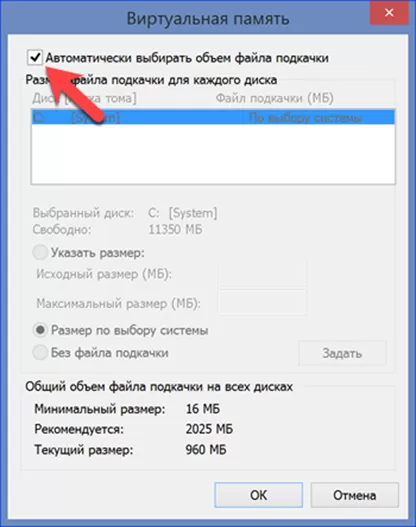
Перемещаем радиокнопку в положение, показанное на снимке экрана цифрой «1». Щелкаем мышкой по кнопке «Задать».
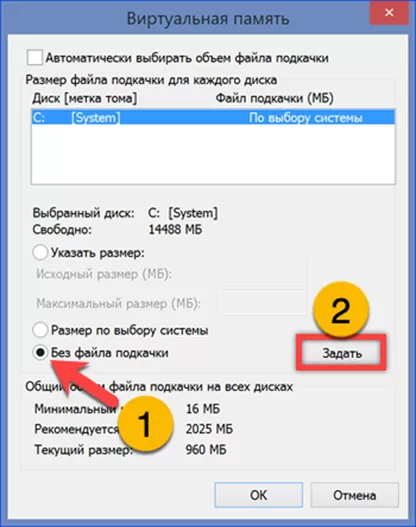
Получив системное предупреждение о последствиях отключения файла подкачки закрываем его, нажав «ОК».

Убеждаемся, что в поле, указанном стрелкой, напротив жесткого диска, появилась надпись «Отсутствует». Закрываем окно настроек.
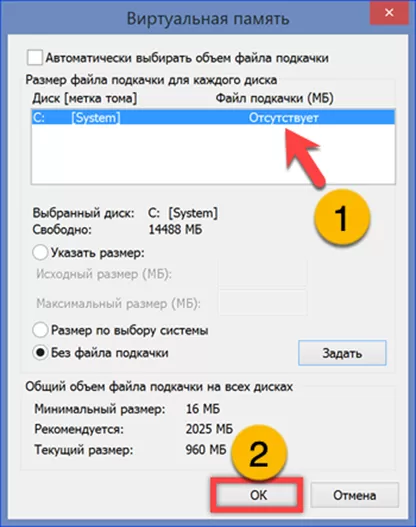
Получаем еще одно уведомление. Windows информирует о необходимости перезагрузки для применения внесенных изменений.
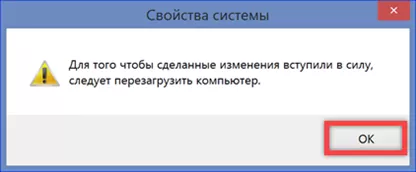
На рабочем столе нас ждет последнее уведомление. Выбираем вариант с немедленной или плановой перезагрузкой. До выполнения этой операции система будет использовать файл подкачки.

Изменение размера
По умолчанию объем виртуальной памяти определяется операционной системой самостоятельно. По мере необходимости Windows увеличивает или уменьшает размер файла подкачки, что при интенсивном использовании приводит к его фрагментации. Переход на ручное управление позволяет задать ему фиксированный размер.
Повторяем первые четыре шага из описанных выше. Перемещаем радиокнопку в позицию, отмеченную стрелкой. В области, обозначенной на снимке экрана двойкой, Windows выводит рекомендованный размер виртуальной памяти. Указываем в полях, подсвеченных зеленым маркером одинаковое начальное и конечное значения файла подкачки. Для фиксированного размера используем коэффициент 1,5.
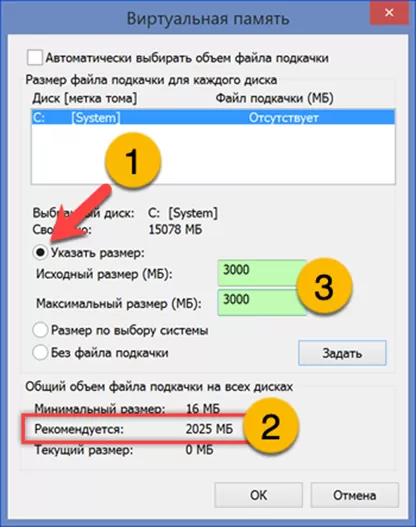
Нажимаем кнопку «Задать». Убеждаемся, что в поле указанном стрелкой появились заданные цифры. Завершаем настройку кнопкой «ОК». Изменение файла подкачки в большую сторону не требует перезагрузки.
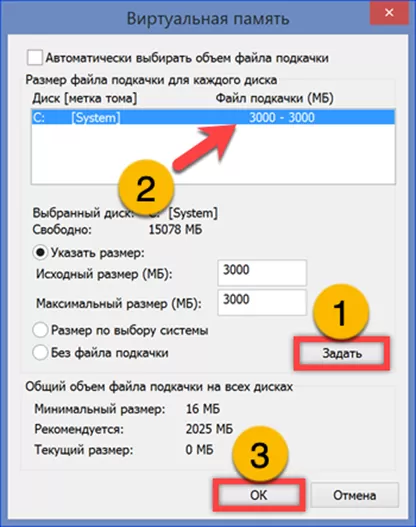
В заключение
Наши эксперты рассказали, как управлять виртуальной памятью в операционной системе Windows 8. Следуя приведенным инструкциям, вы сможете отключить или изменить размер файла подкачки по своему усмотрению.
Оцените статью |
|







